mac安装网页下载的软件(mac从网页上下载的软件打不开)
在现代社会中,随着科技的发展,越来越多的人选择使用Mac电脑进行日常工作和学习。然而,有时候我们在从网页上下载软件时,可能会遇到一些问题,尤其是在安装和打开软件时,常常会出现“打不开”的提示。本文将为大家解决这类问题,并提供一些实用的操作建议。
首先,当我们从网页上下载软件到Mac电脑后,如果遇到无法打开的问题,第一步我们需要确保下载的文件来源是安全可靠的。有些网站可能会提供未经过授权的软件,这些软件可能会被系统识别为不安全,从而无法正常启动。用户在下载前,可以查看一些知名的软件官方网站,确保下载的软件是官方版本。
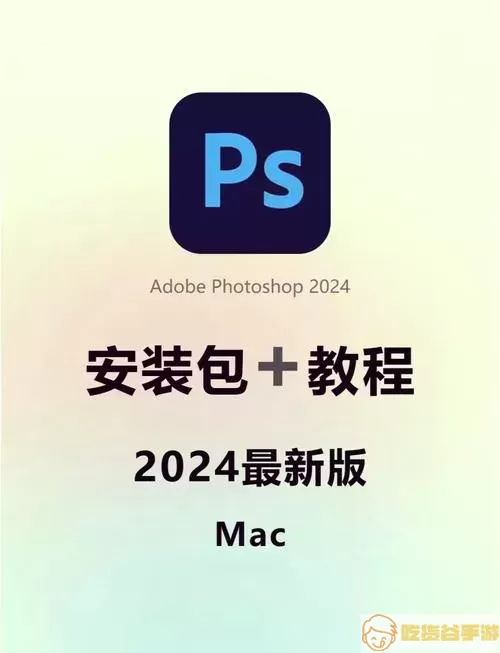
如果确认下载的是安全软件,但依然无法打开,接下来可以尝试以下几种方法解决问题:
1. 检查文件扩展名
在Mac系统中,不同的文件类型有不同的扩展名。如果你下载的软件是一个压缩文件(如.zip或.tar.gz),在解压之后再尝试打开安装包(通常是.app文件)。如果是.dmg文件,双击它通常会将其挂载为一个磁盘,并可以通过打开其中的.app文件来进行安装。
2. 更改安全性与隐私设置
Mac OS对软件的安全性有很高的要求,默认为仅允许通过Mac App Store下载的软件或者从“已识别的开发者”处下载的软件。你可以通过以下步骤修改设置:
点击“系统偏好设置”。
选择“安全性与隐私”。
在“通用”标签下,会看到“允许从以下位置下载的应用程序”,可以选择“任何来源”。
请注意,修改这一设置可能会导致安装不安全软件的风险,因此在确认要安装的程序是安全的情况下再进行操作。
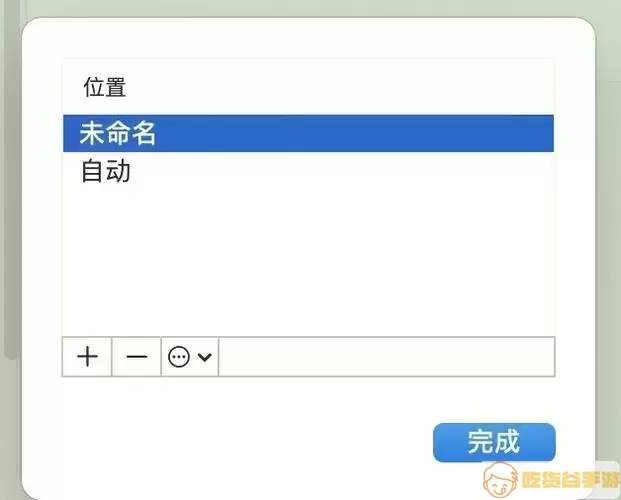
3. 使用终端命令解锁应用
有些情况下,即使打开文件的方式正确,依然会提示“无法打开应用”。这个时候,你可以尝试使用终端命令来解锁应用。具体步骤如下:
打开“终端”应用。
输入以下命令并按下回车键:sudo spctl --add /路径/到/你的应用
系统会要求你输入密码,输入后再按下回车。
这条命令将强制允许打开该应用,通常可以解决无法打开的问题。
此外,用户还可以检查系统更新。当Mac长时间未更新时,可能会导致与新软件的不兼容。通过“系统偏好设置”中的“软件更新”选项,检查并更新到最新的系统版本,可能会解决一些兼容性问题。
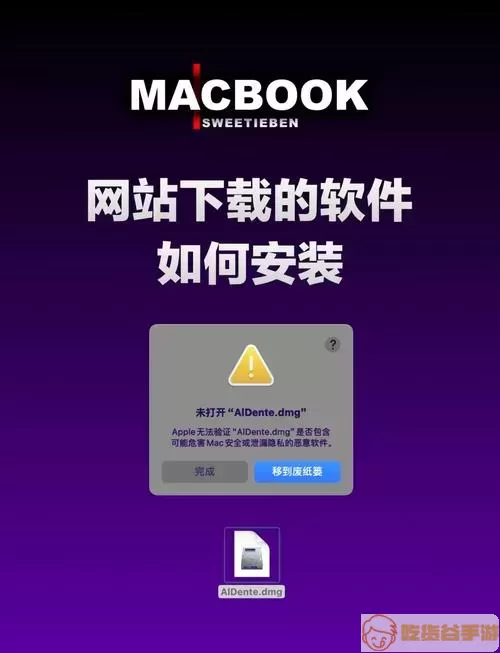
总结
在Mac上安装和打开网页下载的软件时,遇到问题是正常的,但绝大多数问题可以通过以上方法轻松解决。用户在下载软件时应谨慎选择来源,确保软件安全,并结合系统设置与命令行操作来解决问题。如果依然无法解决,建议联系软件的客服或寻找相关的解决方案。希望这篇文章能够帮助你更好地使用Mac,提升工作和生活的效率!
